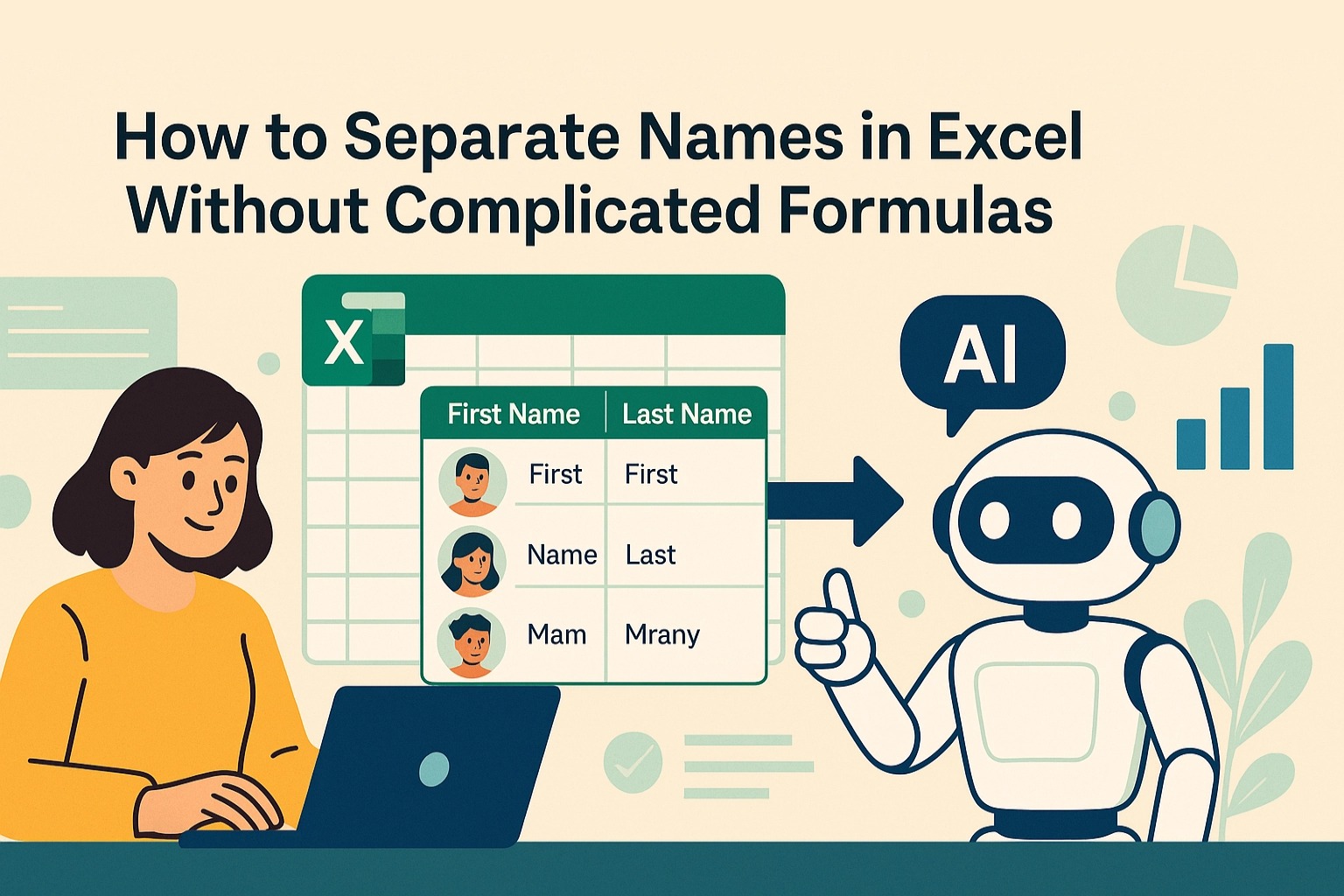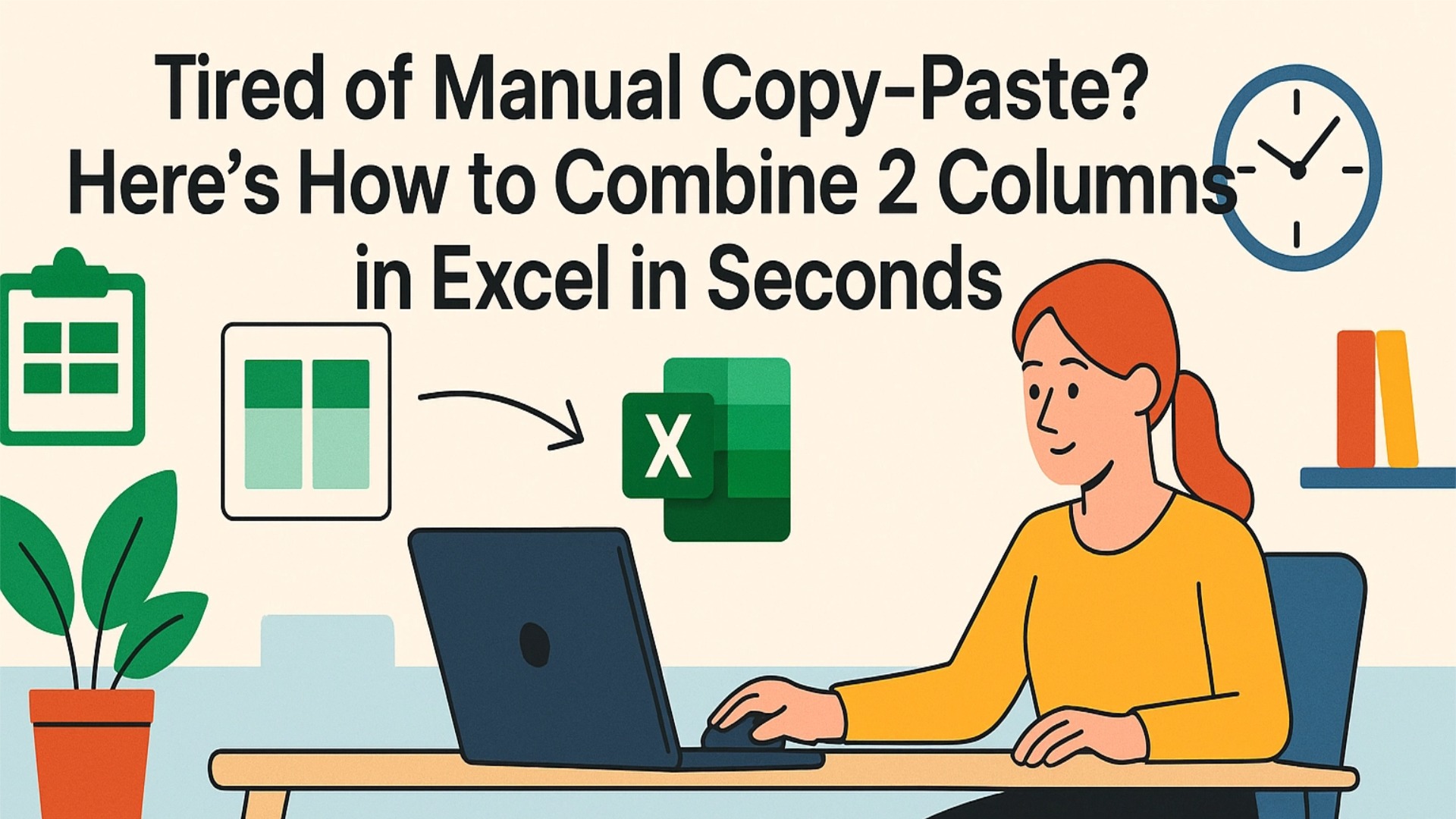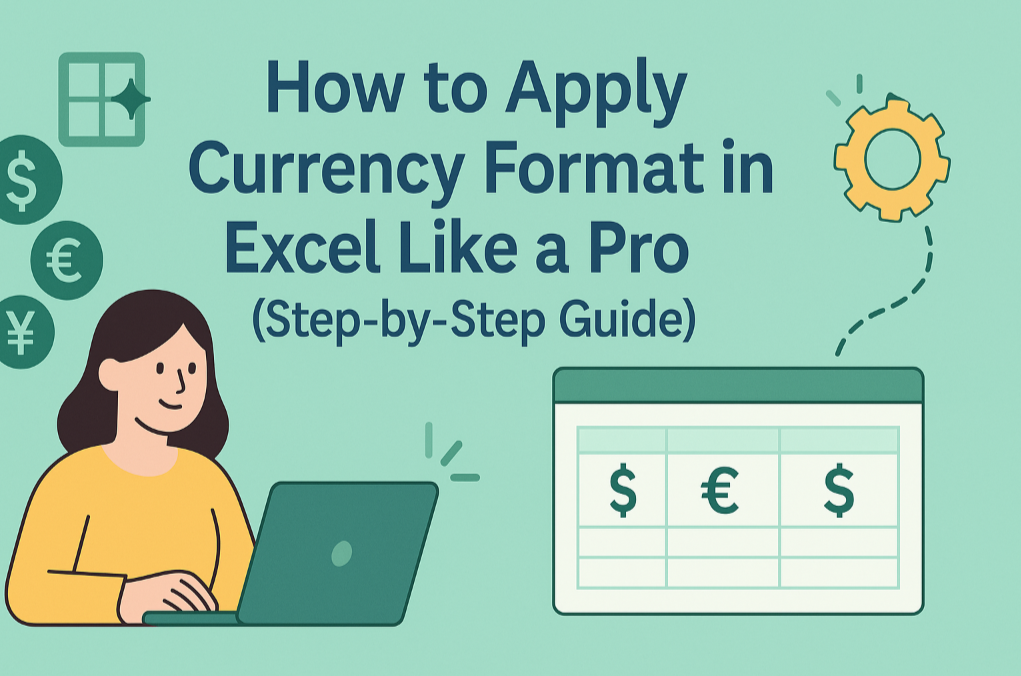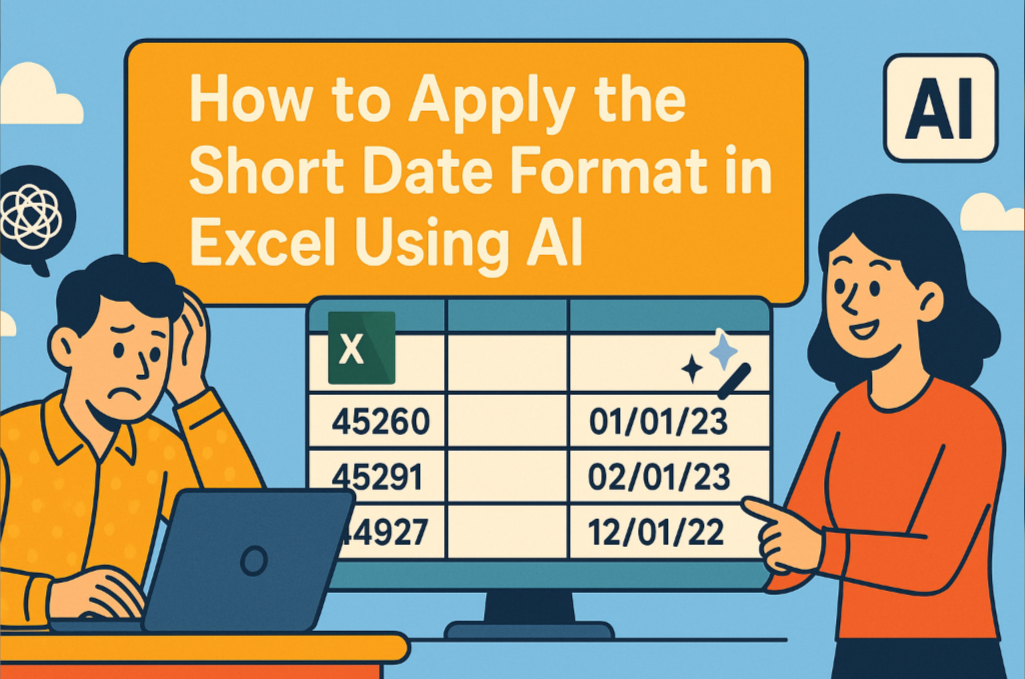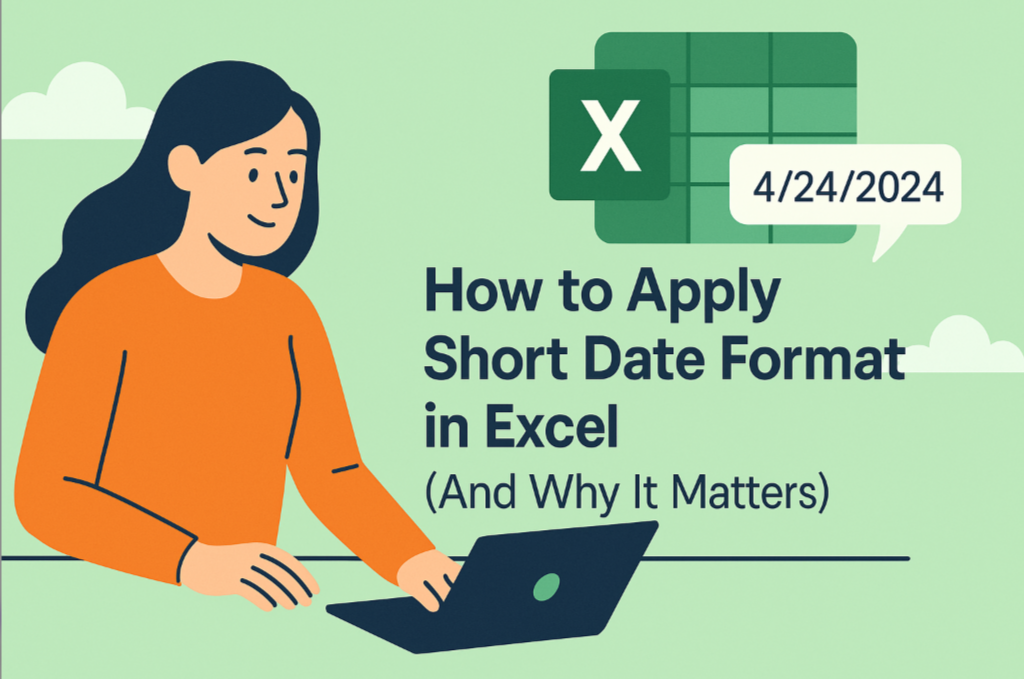現実を見ましょう - 誰もが経験したことがあります。四半期レポートのために完璧なExcelグラフを作成するのに何時間も費やしたのに、上司から「先月の数字も追加できる?」と聞かれる瞬間。美しいグラフを台無しにするのではと慌てる前に、深呼吸してください。既存のExcelグラフにデータを追加するのは、思っているよりずっと簡単です。
Excelmaticでは毎日、チームがスプレッドシート作業を変えるお手伝いをしています。頭を悩ませずにチャートを更新するための確実な方法をご紹介します。
現在のグラフ設定を理解する
まず最初に - 自分が何を扱っているのか把握しましょう。月次売上を追跡する単純な棒グラフですか?ウェブサイトのトラフィック傾向を示す折れ線グラフですか?グラフの種類によって新しいデータの追加方法が決まります。
30秒で分析しましょう:
- 現在のグラフは何を伝えているか?
- どの期間やカテゴリーをカバーしているか?
- 特別な書式設定要素(二重軸など)はあるか?
この簡単な確認は、後で混乱したグラフを作成するのを防ぎます。
追加する適切なデータを選択する
ここで多くの人がつまずきます。ただ数字をグラフに放り込むのではなく、文脈的に意味をなす必要があります。
プロのヒント:追加する前に自問しましょう:
- この新しいデータは同じスケール/単位を使用しているか?
- 既存の視覚化を補完するか、散らかすか?
- 第二軸が必要か?
例えば、月次収益を追跡している場合、利益率のパーセンンテージを追加すると、読みやすくするために第二Y軸が必要になるかもしれません。
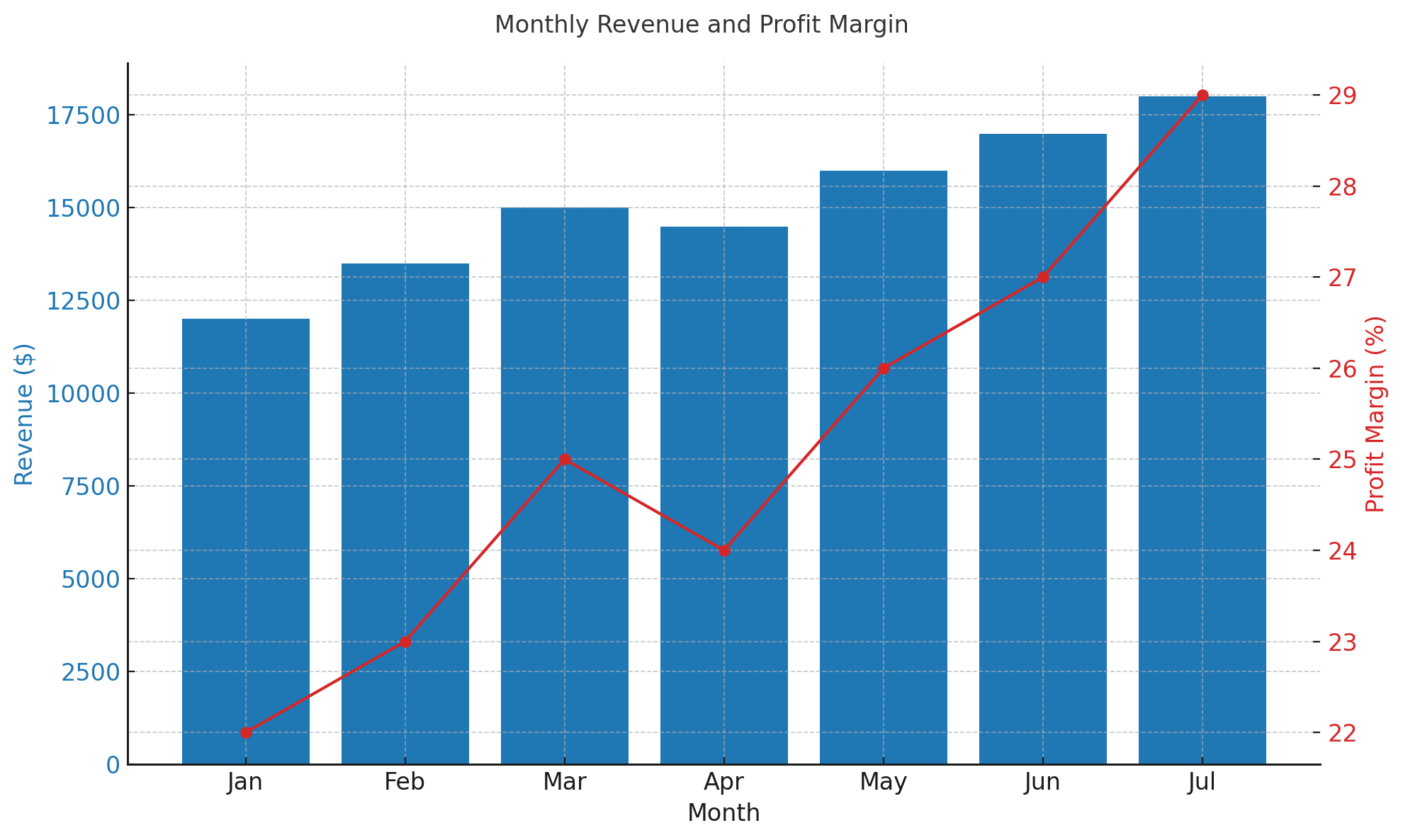
ステップバイステップの手順(技術スキル不要)
- グラフをクリックしてアクティブにする(枠線が表示されます)
- 右クリックし「データの選択」を選択(またはChart Toolsメニューから)
- ダイアログボックスで、凡例項目の下の**「追加」**をクリック
- 次のいずれか:
- 新しい系列名と値を手動で入力
- 範囲選択アイコンをクリックしてシートのセルをハイライト
- OKを2回クリックして確定
できました - グラフに新しいデータが追加されました!しかしこれで終わりではありません...
最大のインパクトを得るための書式設定
新しいデータは新しい書式設定の考慮が必要です。クリーンに保つ方法:
- 賢く色分け:Excelは自動で色を割り当てますが、既存データと区別できるか確認
- 必要に応じて軸を調整(軸を右クリック > 軸の書式設定)
- 明確なラベルを追加して、視聴者が新しい要素を即座に理解できるように
覚えておいてください:目標は明確さであり、芸術的表現ではありません。迷ったらシンプルに保ちましょう。
よくある落とし穴(と回避方法)
Excelmaticで何千ものユーザーを支援してきた中で、私たちはすべてを見てきました:
🚫 不一致なデータ範囲:新しいデータが既存のスケールと一致しているか常に再確認
🚫 グラフの乱雑さ:データが多いほど洞察が良くなるわけではない。表示する必要があるものについて厳しく判断
🚫 過剰なデザイン:派手な効果はデータのストーリーから注意をそらすことが多い
ExcelmaticのAIアシスタントでレベルアップ
ゲームチェンジャーをご紹介 - これらすべての手動ステップなしでグラフを更新できたら?ExcelmaticのAI搭載スプレッドシートアシスタントなら:
✅ 追加するデータを平易な英語で説明
✅ 自動的な書式設定の推奨事項を取得
✅ 新しいデータが入ると自動更新される動的グラフを作成
例:

メニューを探したり、壊れた数式を心配する必要はもうありません。私たちのユーザーは報告タスクだけで週5時間以上節約していると報告しています。
試す価値のある高度なテクニック
基本をマスターしたら、以下を検討:
📊 動的命名範囲:新しいデータが追加されるとグラフが自動更新
📊 複合グラフ:グラフタイプを混ぜて(柱と線など)より豊富な洞察を得る
📊 インタラクティブ要素:視聴者がカスタマイズできるフィルターやスライサーを追加
最後に
Excelグラフの更新はストレスである必要はありません。この体系的なアプローチで、ビジュアルをクリーンでプロフェッショナルに保ちながら、自信を持って新しいデータを追加できます。
そして手動でのグラフ更新に疲れたら?それがまさに私たちがExcelmaticを構築した理由です。私たちのAIアシスタントが面倒な部分を処理するので、あなたは書式設定ではなく洞察に集中できます。今日無料で試して、その違いを実感してください。